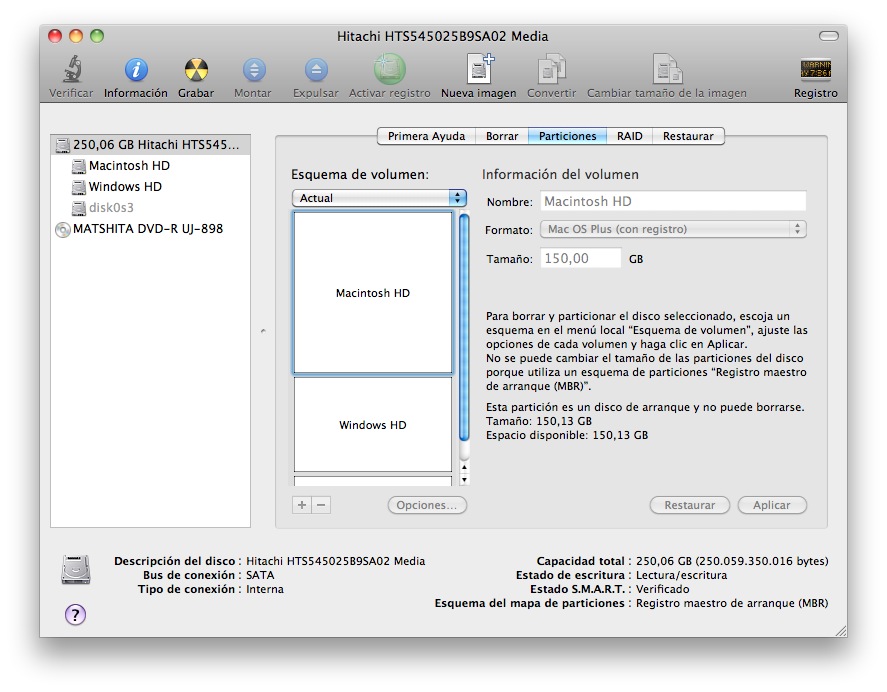Es sabido que los ordenadores Mac permiten tener instalados múltiples sistemas operativos. Si os interesa el tema como a mi, podréis encontrar montones de guías para ponerlo en práctica: “Dual boot Mac y Linux”, “Mac y Windows”, “Mac, Windows y Linux”, etc. El problema que veo a estos tutoriales es que pecan de cerrados: Es muy difícil recopilar lo que te interesa para tu propia configuración. Es por eso que he decidido dar comienzo a un ciclo de posts (¡no lineal!) que os mostrará cómo instalar los sistemas operativos que queráis en vuestros Mac.
Consideraciones previas
Mac OS X debe ir en en todo caso en la primera partición (salvo que quieras poner sólo Linux o Windows). Esto no es impepinable, pero mi guía no te servirá si no partes de esta base. No te preocupes, Mac no tendrá porqué ser la opción por defecto del bootloader (si usas rEFIt). Y siempre lo puedes marginar a un espacio pequeño.
Si quieres conservar tu instalación de Mac OS X será imprescindible disponer de un disco duro externo formateado en HFS+ para mantener un backup. No es broma, vamos a formatear. Y no por capricho mío: en los ordenadores Mac, la única forma fiable de redimensionar/crear particiones es formateando todo y creando particiones nuevas. No sirve la Utilidad de Discos de tu instalación actual, no sirve Partition Magic, y no sirve GParted. Hay que formatear todo. Claro que, si tu ordenador es nuevo igual prefieres prescindir del backup y reinstalar Mac OS X desde cero.
Vamos con los pasos a seguir:
Particionando
- Haz una copia de seguridad “Time Machine” en el disco duro externo. Comprueba que no quede nada sin copiar (los juegos de Steam se desactivan del backup sin previo aviso).
- Inserta el DVD de instalación de Mac OS X y reinicia el equipo (deja el HD externo conectado). Entra en “Utilidades” -> “Utilidad de Discos”. Formatea el disco duro interno completamente y haz las particiones fijando la cantidad y los tamaños que te convengan.(piensa si vas a necesitar una partición “swap” para Linux) Los tamaños se escogen arrastrando en el dibujo. Mejor que los pienses bien, porque no se pueden cambiar si no es reformateando otra vez. El sistema de archivos las particiones da igual excepto en la primera, que tiene que ser HFS+. Cierra “Utilidad de Discos”.
- Sin salir del DVD de instalación, entra en “Restaurar Copia de Seguridad Time Machine”. Elige restaurar la copia de seguridad en la primera partición. Tardará como 45 minutos. Cuando acabe, reinicia quitando el disco (aguanta eject).
Cuando arranque, deberías volver a tener el ordenador como al principio, pero con las nuevas particiones. En la próxima entrada veremos cómo instalar Windows.
Esta guía pertenece al ciclo “Dual/triple boot en Macintosh”. Quizá te interese ver alguna otra de sus entregas:
I- Particionar.
II- Instalar Windows.
III- Instalar un Bootloader (rEFIt) para poder cargar otros SSOO diferentes de Windows y Mac.
IV- Instalar Ubuntu.
Foto del bootloader rEFIt por jeremytarling.